>
Come Rimuovere Oopslocker Ransomware
Inviato da in Removal su mercoledì, 9 agosto, 2017
Come Rimuovere Oopslocker Ransomware?
Lettori di recente ha iniziato a segnalare il seguente messaggio viene visualizzato quando si avviare il proprio computer:
Oops, tutti i dati nel tuo computer è stato crittografato.
La tua chiave di crittografia file: C: PrograrnDataoopsEncryptedKey
Il nome del computer è: *****
Se vuoi criptare tutti i dati, si prega di inviare 0.1 bitcoin all’indirizzo:
1FMvaobyrMNzVqeabC4hPumpbG1iGHo7m5
Ma PRIMA mi paghi, è necessario inviare una e-mail con la CHIAVE di crittografia FILE come allegato, IL NOME del COMPUTER e INDIRIZZO BITCOIN si pagherà con. In modo che io possa sapere ita€™s il vostro pagamento.
Il mio indirizzo email è: only4you@protonmail. com
Dopo che ho confermato il pagamento, ia€™ll inviare una e-mail con la vostra CHIAVE e il NOME del COMPUTER per la decriptazione, è possibile inserire al di sotto, e decifrare.
[…]
[Decifrare]
Se si preme Decifrare con il TASTO destro, ATTENDERE PAZIENTEMENTE, dona€™t fare nulla fino a quando la decrittografia riuscito io!!
Se la si chiude, è possibile riaprirlo in C:ProgramDataoopsoops.exe.
Quando si riapre, si dovrebbe aprire come Amministratore, altrimenti, non tutti i dati possono essere decifrati correttamente. Molto Importante!!!
Non modificare nulla nel oops cartella prima di pagare!!! Molto Importante!!!
You’d meglio pagare in una settimana, il premio raddoppia ogni settimana.
Se avete domande, mandami una email. Risponderò appena possibile!
Ci crediate o no, c’è un virus chiamato Oops Ransomware. Oopslocker Ransomware è la sua ultima versione. Forse gli hacker sono in esecuzione di creative ransomware nomi perché wea€™ve ha recentemente affrontato WannaCry Ransomware. Tuttavia, il infection’s nome doesn’t interessa questo program’s il livello di pericolo. Ransomware detiene ancora il titolo di “più distruttivo parassita” online. Per usare un eufemismo, erano abbastanza sfortunato da aver scaricato il Oopslocker virus. Questo è un classico rappresentante della temuta file con crittografia famiglia. Esso consente di installare due file – oops.exe e EncryptedFiles.Txt. Una volta che è completo, problemi inizia subito. Grazie a una combinazione di AES e RSA di cifratura, il ransomware blocca tutti i tuoi file. Sì, tutte le informazioni memorizzate sul PC, cade vittima di questo parassita. Vedi che cosa rende questi parassiti così dannose? Vanno dopo i vostri dati personali. Immagini/foto, file musicali, video, documenti di MS Office. Ci si supponga di memorizzare alcune molto importanti, privata dati sul tuo computer. Tuttavia, hai anche i backup? Molte persone si affacciano il gigante minaccia ransomware pone e dispone di file insostituibili. Tenete a mente che Internet è attualmente infestate con file di crittografia del virus. Non vi è alcuna garanzia che si wouldn’t venire attraverso un altro ransomware di peste. L’unico modo per essere al cento per cento sicuro che il tuo file è sicuro da copie di backup. Oopslocker Ransomware consente di crittografare i file. Come detto, è destinata a informazioni personali sul tuo computer. Per essere in grado di bloccare il tutto, questo programma in primo luogo esegue una scansione approfondita. Così facendo, si individua il file di destinazione in modo che il prossimo passo del suo inganno potrebbe iniziare. La crittografia. Si può notare che i dati sono ora rinominato. Oopslocker Ransomware aggiunge il .oops estensione di file. Vedendo questo dannoso appendice significa che il virus è in possesso di dati in ostaggio. Si isna€™t intenzione di fermarsi qui, però. Ransomware è un motivo solido per rinominare e bloccare le vostre informazioni private. Questo è nulla, ma un basso tentativo di truffa informatica che consente agli hacker di ottenere profitti illegali. Il problema è, truffatori approfittare della vostra ansia e il desiderio di liberare il tuo file. Truffatori offrire una chiave di decrittografia in cambio di 0.1 Bitcoin. Per quelli di voi che non hanno familiarità con valuta on-line, che è pari a 347 USD al momento. Siete disposti a pagare quasi 350 dollari per il privilegio di utilizzare il vostro molto proprio file? Non lasciate che gli hacker ricatto.
Come è stato possibile ottenere infettati con?
Il virus è stato probabilmente inviati direttamente alla tua casella di posta. Particolarmente popolare infiltrazioni di malware tecnica prevede di messaggi di spam e-mail. Quindi, si potrebbe essere visualizzato ransomware that’s travestito da qualche innocuo e-mail allegato. Guardare fuori per lavoro falso applicazioni o e-mail da alcune compagnie di navigazione. A meno che non si individuare i virus in tempo, si rischia di compromettere la vostra sicurezza. Per evitare che, wea€™d raccomandiamo di prestare attenzione. Si noti che i messaggi di spam e messaggi di posta elettronica sono una tecnica comunemente utilizzata virus applicare. Eliminare ciò che si dona€™t di fiducia invece di fare clic su open. Si potrebbe risparmiare abbastanza problemi in questo modo. Queste infezioni anche viaggiare per il Web tramite il kit di exploit, falso torrent e siti web dannosi. Essere molto attenti a ciò che si dà luce verde e scaricare software verificati. Inoltre, tenere un occhio fuori per terzi pop-up ads, come pure danneggiato programma in bundle. Prendete il vostro tempo durante l’installazione, così si dona€™t devono combattere un’infezione dopo. Ultimo ma non meno importante, ransomware spesso viene scaricato con qualche aiuto di Trojan. In altre parole, si potrebbe avere un cavallo di Troia sul computer. Controllare il dispositivo per ulteriori minacce perché Oopslocker Ransomware potrebbe essere avere compagnia.
Perché Oopslocker pericoloso?
Gli hacker non sono le persone a negoziare con. Essi sono focalizzati unicamente a rubare il vostro denaro in modo credere che il loro riscatto note sarebbe un errore. Come la frode opere, truffatori offrono un decryptor. In teoria, you’re suppone di effettuare il pagamento in modo da ricevere. In pratica, però, la liberazione del vostro bloccato informazioni hackers’ ultima preoccupazione. Anche se si paga subito il riscatto, i file possono rimanere crittografati e inaccessibile. You’d essere completamente dipendente dalla avidi criminali informatici che sono abbastanza spudorato di ricatto. Mantenere il vostro 347 dollari invece di diventare uno sponsor di truffatori. Stare lontano da only4you@protonmail.com indirizzo e-mail fornito e affrontare il ransomware. Troverete la nostra dettagliata guida di rimozione manuale qui sotto.
Oopslocker Rimozione Istruzioni
STEP 1: Kill the Malicious Process
STEP 3: Locate Startup Location
STEP 4: Recover Oopslocker Encrypted Files
PASSO 1: Interrompere il processo dannoso che utilizza Windows Task Manager
- Aprire il task Manager premendo CTRL+MAIUSC+ESC tasti contemporaneamente
- Individuare il processo di ransomware. Avere in mente che questo è di solito un casuale generato il file.
- Prima di uccidere il processo, digitare il nome su un documento di testo per riferimento futuro.
- Individuare eventuali sospetti processi associati con Oopslocker crittografia Virus.
- Fare clic destro sul processo
- Apri Percorso File
- Fine Del Processo
- Eliminare le directory con i file sospetti.
- Avere in mente che il processo può essere nascosto e molto difficile da rilevare
PASSO 2: mostrare i File Nascosti
- Aprire una cartella qualsiasi
- Fare clic sul pulsante “Organizza”
- Scegliere “Opzioni Cartella e Ricerca”
- Selezionare la scheda “Visualizza”
- Selezionare “Visualizza cartelle e file nascosti” opzione
- Deselezionare “Nascondi i file protetti di sistema”
- Fare clic su “Applica” e “OK”
PASSO 3: Individuare Oopslocker crittografia Virus posizione di avvio
- Una volta caricato il sistema operativo, premere contemporaneamente il Windows Pulsante Logo e il R a chiave.
- Una finestra di dialogo apri. Digitare “Regedit”
- ATTENZIONE! essere molto attenti quando editing the Microsoft Windows Registry come questo può rendere il sistema è rotto.
A seconda del tuo sistema operativo (x86 o x64) selezionare:
[HKEY_CURRENT_USERSoftwareMicrosoftWindowsCurrentVersionRun] o
[HKEY_LOCAL_MACHINESOFTWAREMicrosoftWindowsCurrentVersionRun] o
[HKEY_LOCAL_MACHINESOFTWAREWow6432NodeMicrosoftWindowsCurrentVersionRun]
- e cancellare il Nome di visualizzazione: [RANDOM]
- Quindi aprire esplora risorse e passare a:
Navigare verso la cartella %appdata% cartella e cancellare il file eseguibile.
In alternativa, è possibile utilizzare il msconfig windows programma per controllare il punto di esecuzione del virus. Si prega di tenere a mente che i nomi nel vostro computer potrebbe essere diverso in quanto potrebbero essere generati in modo casuale, that’s perché si dovrebbe eseguire qualsiasi scanner professionale per identificare i file dannosi.
PASSO 4: Come recuperare i file crittografati?
- Metodo 1: il primo e Il metodo migliore è quello di ripristinare i dati da un backup recente, nel caso in cui si dispone di uno.
- Metodo 2: il Software di Recupero File – di Solito, quando il ransomware consente di crittografare un file si fa prima una copia di esso, consente di crittografare la copia, e poi eliminare l’originale. A causa di questo, si può provare a utilizzare software di recupero file per ripristinare alcuni dei file originali.
- Metodo 3: Shadow del Volume di Copie – Come ultima risorsa, si può provare a ripristinare i file via Shadow del Volume di Copie. Aprire la Shadow Explorer parte del pacchetto e scegliere l’Unità che si desidera recuperare. Fare clic destro su qualsiasi file che si desidera ripristinare e fare clic su Esporta.
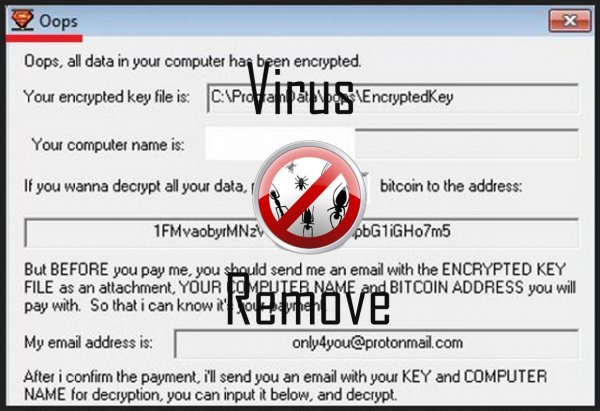
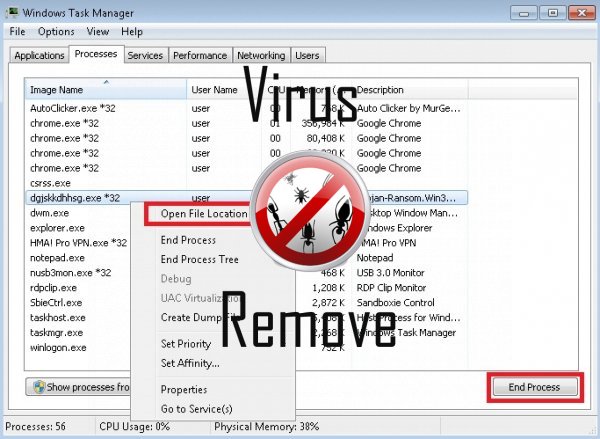

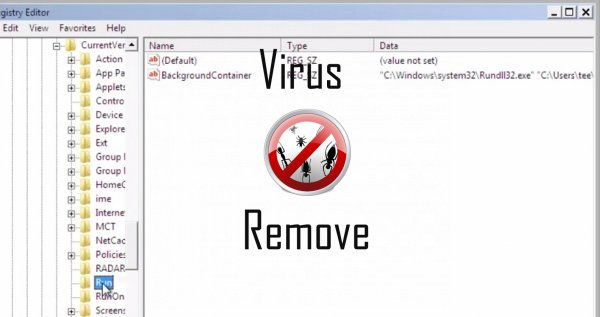
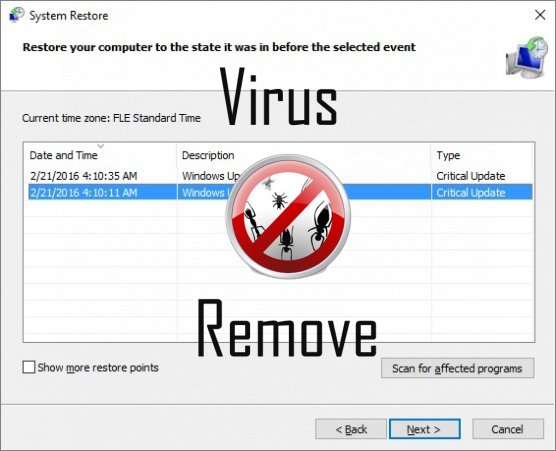

Attenzione, più anti-virus scanner hanno rilevato malware possibili in Oopslocker.
| Software Anti-Virus | Versione | Rilevazione |
|---|---|---|
| NANO AntiVirus | 0.26.0.55366 | Trojan.Win32.Searcher.bpjlwd |
| Malwarebytes | 1.75.0.1 | PUP.Optional.Wajam.A |
| Qihoo-360 | 1.0.0.1015 | Win32/Virus.RiskTool.825 |
| K7 AntiVirus | 9.179.12403 | Unwanted-Program ( 00454f261 ) |
| VIPRE Antivirus | 22224 | MalSign.Generic |
| VIPRE Antivirus | 22702 | Wajam (fs) |
| Tencent | 1.0.0.1 | Win32.Trojan.Bprotector.Wlfh |
| Malwarebytes | v2013.10.29.10 | PUP.Optional.MalSign.Generic |
| McAfee | 5.600.0.1067 | Win32.Application.OptimizerPro.E |
| Baidu-International | 3.5.1.41473 | Trojan.Win32.Agent.peo |
| Dr.Web | Adware.Searcher.2467 | |
| ESET-NOD32 | 8894 | Win32/Wajam.A |
| McAfee-GW-Edition | 2013 | Win32.Application.OptimizerPro.E |
Comportamento di Oopslocker
- Si distribuisce attraverso pay-per-installare o è in bundle con software di terze parti.
- Cambia la pagina iniziale dell'utente
- Spettacoli falsi avvisi di sicurezza, popup e annunci.
- Modifica le impostazioni Browser e Desktop.
- Oopslocker si connette a internet senza il vostro permesso
- Comportamento comune di Oopslocker e qualche altro testo emplaining som informazioni relative al comportamento
- Oopslocker spettacoli annunci commerciali
- Si integra nel browser web tramite l'estensione del browser di Oopslocker
- Rallenta la connessione a internet
Oopslocker effettuate versioni del sistema operativo Windows
- Windows 10
- Windows 8
- Windows 7
- Windows Vista
- Windows XP
Geografia di Oopslocker
Eliminare Oopslocker da Windows
Elimina Oopslocker da Windows XP:
- Fare clic su Start per aprire il menu.
- Selezionare Pannello di controllo e vai a Aggiungi o Rimuovi programmi.

- Scegliere e rimuovere il programma indesiderato.
Rimuovi Oopslocker dal tuo Windows 7 e Vista:
- Aprire il menu Start e selezionare Pannello di controllo.

- Spostare Disinstalla un programma
- Pulsante destro del mouse sull'app indesiderato e scegliere Disinstalla.
Cancella Oopslocker da Windows 8 e 8.1:
- Pulsante destro del mouse sull'angolo inferiore sinistro e selezionare Pannello di controllo.

- Scegliere Disinstalla un programma e fare clic destro sull'applicazione indesiderata.
- Fare clic su disinstallare .
Eliminare Oopslocker dal tuo browser
Oopslocker Rimozione da Internet Explorer
- Fare clic sull' icona dell'ingranaggio e seleziona Opzioni Internet.
- Vai alla scheda Avanzate e fare clic su Reimposta.

- Verifica Elimina impostazioni personali e clicca Reset nuovamente.
- Fare clic su Chiudi e scegliere OK.
- Tornare indietro per l' icona dell'ingranaggio, scegliere Gestione componenti aggiuntivi → estensioni e barre degli strumentie delete indesiderati estensioni.

- Vai al Provider di ricerca e scegliere un nuovo motore di ricerca di predefinito
Cancellare Oopslocker da Mozilla Firefox
- Inserire "about:addons" nel campo URL .

- Vai a estensioni ed eliminare le estensioni browser sospette
- Scegliere dal menu, fare clic sul punto interrogativo e aprire la Guida di Firefox. Fare clic sul pulsante Firefox Aggiorna e selezionare Aggiorna Firefox per confermare.

Terminare Oopslocker da Chrome
- Digitare "chrome://extensions" nel campo URL e premere invio.

- Terminare le estensioni del browser inaffidabile
- Riavviare Google Chrome.

- Aprire Chrome menu, fare clic su impostazioni → impostazioni di Show advanced, selezionare Reimposta le impostazioni del browser e fare clic su Reimposta (opzionale).